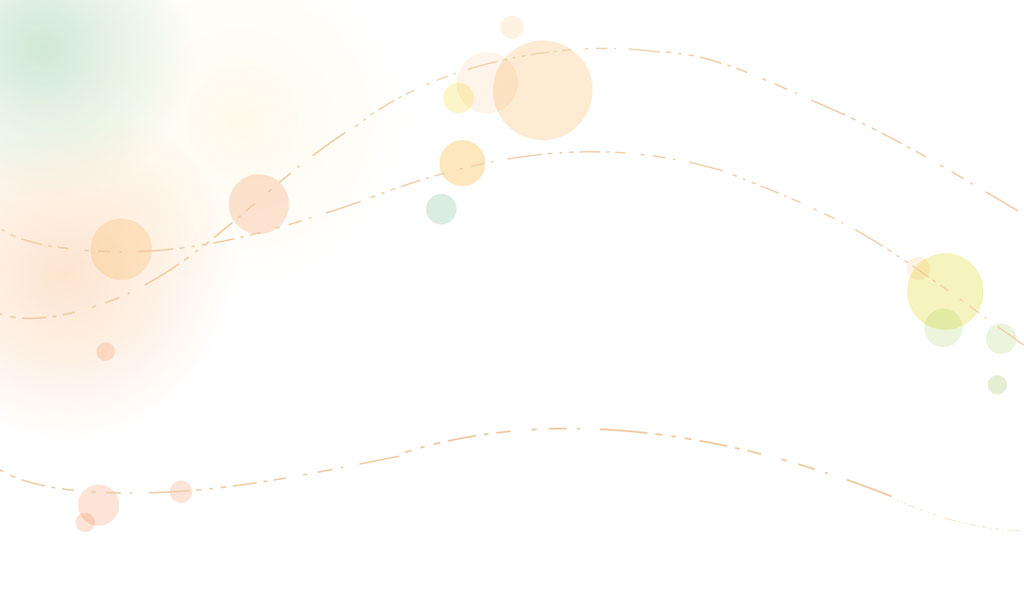
ps滤镜怎么导入
- 时光论坛
- 2025-10-17 19:55:06
- 2729
Photoshop(简称PS)作为一款强大的图像处理软件,其内置的滤镜功能为图片编辑提供了无限可能。然而,随着用户需求的不断增加,有时我们还需要导入更多的滤镜来丰富我们的创作手段。那么,PS滤镜应该如何导入呢?以下是详细的步骤说明:
### 1. 下载滤镜插件
首先,你需要在网络上找到并下载你需要的滤镜插件。这些插件通常以压缩包的形式存在,下载后需要解压到本地磁盘,例如桌面或某个专门的文件夹中。
### 2. 找到PS的安装路径
接下来,你需要找到Photoshop的安装路径。这通常位于你的系统盘(如C盘)的“Program Files”或“Program Files (x86)”文件夹下的“Adobe”文件夹内,具体路径可能因安装的Photoshop版本和操作系统而异。
### 3. 定位到滤镜插件目录
在Photoshop的安装路径中,你需要找到“Plug-ins”文件夹。这个文件夹专门用于存放Photoshop的滤镜插件。注意,如果你的Photoshop是64位版本,那么滤镜插件应该放在对应的64位插件目录下,以确保兼容性。
### 4. 复制并粘贴滤镜插件
将下载并解压好的滤镜插件(通常是一个或多个.8bf、.dll等后缀的文件)复制到“Plug-ins”文件夹中。你可以直接拖动文件到文件夹内,或者右键点击文件选择“复制”后,在“Plug-ins”文件夹内右键选择“粘贴”。
### 5. 重启Photoshop
完成滤镜插件的复制粘贴后,你需要重启Photoshop以使新安装的滤镜生效。重新打开Photoshop后,你可以在“滤镜”菜单下找到新添加的滤镜插件。
### 6. 使用新滤镜
现在,你已经成功导入了新的滤镜插件,可以在Photoshop中自由使用了。只需点击“滤镜”菜单,选择你新添加的滤镜,然后根据提示进行操作即可。
通过以上步骤,你可以轻松地将各种滤镜插件导入到Photoshop中,为你的图片编辑工作增添更多创意和可能性。